Как восстановить файл system32 config system
Содержание
- Простой способ исправить ошибку, который может сработать
- Как восстановить WindowsSystem32configsystem вручную
- Использование Live CD и файлового менеджера (проводника)
- Как проделать это в командной строке
- Последняя удачная конфигурация
- Восстановление файла
- Консоль восстановления
- ERD Commander
- Ручная замена файлов
- Командная строка
- Исправление с помощью ОС
- Восстановление системы вручную
- Восстанавливаем с помощью файлового менеджера
- Восстанавливаем с помощью командной строки
- Похожие статьи:
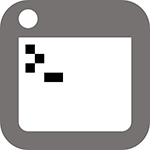 В этой статье — пошаговая инструкция, которая позволит исправить ошибку «Не удается запустить Windows из-за испорченного или отсутствующего файла WindowsSystem32configsystem», с которой вы можете столкнуться при загрузке Windows XP. Еще один варианты этой же ошибки имеют тот же текст (не удается запустить Windows) и следующие наименования файлов:
В этой статье — пошаговая инструкция, которая позволит исправить ошибку «Не удается запустить Windows из-за испорченного или отсутствующего файла WindowsSystem32configsystem», с которой вы можете столкнуться при загрузке Windows XP. Еще один варианты этой же ошибки имеют тот же текст (не удается запустить Windows) и следующие наименования файлов:
- WindowsSystem32configsoftware
- WindowsSystem32configsam
- WindowsSystem32configsecurity
- WindowsSystem32configdefault
Эта ошибка связана с повреждением файлов реестра Windows XP в результате самых различных событий — аварийного отключения питания или неправильного выключения компьютера, собственных действий пользователя или, иногда, может быть одним из симптомов физического повреждения (износа) жесткого диска компьютера. Данное руководство должно помочь вне зависимости от того, какой именно из перечисленных файлов испорчен или отсутствует, так как суть ошибки одна и та же.
Простой способ исправить ошибку, который может сработать

Итак, если при загрузке компьютер пишет, что файл WindowsSystem32configsystem или software испорчен или отсутствует, это подсказывает, что можно попробовать его восстановить. Как это сделать будет описано в следующем разделе, а для начала можно попробовать сделать так, чтобы ОС Windows XP сама восстановила этот файл.
Для этого проделайте следующее:
- Перезагрузите компьютер и сразу после перезагрузки нажимайте клавишу F8, пока не появится меню расширенных вариантов загрузки.
- Выберите пункт «Загрузка последней удачной конфигурации (с работоспособными параметрами)».
- При выборе данного пункта, Windows должна будет заменить файлы конфигурации последними, которые приводили к успешной загрузке.
- Перезагрузите компьютер и посмотрите, исчезла ли ошибка.

Если же этот простой метод не помог решить проблему, переходим к следующему.
Как восстановить WindowsSystem32configsystem вручную
В общих чертах восстановление WindowsSystem32configsystem (и других файлов в этой же папке) заключается в копировании резервных копий файлов из c:windows
epair в эту папку. Осуществить это можно различными способами.
Использование Live CD и файлового менеджера (проводника)
Если у вас имеется Live CD или загрузочная флешка со средствами восстановления системы (WinPE, BartPE, Live CD популярных антивирусов), то вы можете воспользоваться файловым менеджером этого диска для восстановления файлов WindowsSystem32configsystem, software и других. Для этого:
- Загрузитесь с LiveCD или флешки (как поставить загрузку с флешки в BIOS)
- В файловом менеджере или проводнике (если используется LiveCD на базе Windows) откройте папку c:windowssystem32config (буква диска при загрузке с внешнего накопителя может быть не C, не обращайте внимания), найдите файл, который по сообщению ОС поврежден или отсутствует (он не должен иметь расширения) и на всякий случай не удаляйте его, а переименуйте, например, в system.old, software.old и т.д.
- Скопируйте нужный файл из c:windows
epair в c:windowssystem32config
По завершении, перезагрузите компьютер.
Как проделать это в командной строке
А теперь то же самое, но без использования файловых менеджеров, если вдруг у вас нет никаких LiveCD или возможности их создания. Для начала потребуется попасть в командную строку, вот какие есть варианты:
- Попробуйте зайти в безопасный режим с поддержкой командной строки, нажимая F8 после включения компьютера (может не запуститься).
- Используйте загрузочный диск или флешку с установкой Windows XP для входа в консоль восстановления (тоже командная строка). На экране приветствия нужно будет нажать кнопку R и выбрать систему, которую нужно восстановить.
- Используйте загрузочную флешку Windows 7, 8 или 8.1 (или диск) — несмотря на то, что восстанавливать нам предстоит запуск Windows XP, это вариант тоже подходит. После загрузки программы установки Windows, на экране выбора языка нажмите клавиши Shift+F10 для вызова командной строки.
Следующее, что следует сделать — определить букву системного диска с Windows XP, при использовании некоторых вышеперечисленных способов для входа в командную строку, эта буква может отличаться. Для этого, вы можете последовательно воспользоваться командами:
Теперь, для того, чтобы восстановить поврежденный файл, выполняем по порядку следующие команды (я их привожу сразу для всех файлов, с которыми может возникнуть проблема, вы можете выполнить это только для нужного — WindowsSystem32configsystem или другого), в данном примере, системному диску соответствует буква C.
После этого, выйдите из командной строки (команда Exit для выхода из консоли восстановления Windows XP) и перезагрузите компьютер, в этот раз он должен запуститься нормально.
 Сообщение о том, что файл Windowssystem32configsystem поврежден, вызывает у некоторых пользователей настоящую панику. Понять их можно – повреждение реестра вряд ли можно назвать приятным событием. Однако сильно переживать не стоит: файлы можно попытаться восстановить.
Сообщение о том, что файл Windowssystem32configsystem поврежден, вызывает у некоторых пользователей настоящую панику. Понять их можно – повреждение реестра вряд ли можно назвать приятным событием. Однако сильно переживать не стоит: файлы можно попытаться восстановить.
Главная трудность в устранении подобной ошибки – невозможность запустить систему. Поэтому вариантов её исправления не так много, но они всё-таки есть, так что попробовать восстановить файл windows system32 config system может каждый пользователь.
Последняя удачная конфигурация
Прежде чем приступать к использованию дополнительного программного обеспечения и замене поврежденного файла, попробуйте более легкий способ – загрузить последнюю удачную конфигурацию системы.
Надеяться на этот метод не стоит, но всё же иногда он помогает решить проблему.
- Перезагрузите компьютер и при запуске нажмите несколько раз клавишу F8, чтобы открыть меню дополнительных вариантов загрузки.
- С помощью стрелок клавиатуры выделите пункт «Последняя удачная конфигурация» и нажмите Enter.

При выборе этой операции Windows попытается заменить имеющиеся файлы конфигурации теми данными, которые ранее обеспечивали корректную загрузку. Если этот вариант исправления ошибки не помог, можно переходить к другим средствам восстановления.
Восстановление файла
Восстановление WindowsSystem32configsystem в общих чертах представляет собой замену поврежденного файла из резервной папки «Repair».
Выполнить эту процедуру можно несколькими способами, особенности использования которых будут описаны ниже.
Консоль восстановления
Если вы используете Windows XP, попробуйте вернуть работоспособную конфигурацию с помощью консоли восстановления.
- Вставьте загрузочный носитель. Вам придется настроить BIOS, выставив приоритет загрузки с диска или USB-накопителя.
- Нажмите клавишу «R», чтобы запустить консоль восстановления.

- Введите пароль администратора, если он у вас установлен.
- Введите команду Chkdsk /r.

Программа CHKDSK проверит диск, выявит ошибки и попытается их исправить. После перезагрузки проверьте, стала ли работать система. Если нет, переходите к следующему способу.
ERD Commander
Раз попасть в систему Windows не получается, придется воспользоваться режимом ERD Commander и попробовать восстановить файл через него.
- Загрузитесь с диска ERD Commander.
- Нажмите кнопку «Start». Раскройте меню «System Tools» и выберите пункт «System Restore».

- Укажите примерную контрольную точку, когда ваш компьютер еще работал без сбоев, и запустите процедуру отката конфигурации.

После перезапуска компьютера снова попробуйте зайти в Windows – ошибка о наличии поврежденного файла не должна больше появляться.
Ручная замена файлов
Все точки восстановления Windows XP хранятся в каталоге System Volume Information
estoreRPsnapshot. Здесь же можно найти работоспособные файлы реестра и заменить ими поврежденные данные из папки System32Config.
- Загрузитесь с диска ERD Commander (выберите «None» при запуске, чтобы не подключаться к системе).

- Откройте папку C:WindowsSystem32Config. Выделите и удалите все поврежденные файлы реестра (если вы не знаете, какой конкретно не работает).

- Перейдите в каталог с резервными копиями данных. Откройте папку «snapshot» и найдите файлы реестра. Выделите их и выберите пункт «Copy to».

- Вставьте целые файлы вместо поврежденных в каталог System32Config. Переименуйте их, убрав лишние значения «REGISTRY_MACHINE». В результате у вас должны получиться обычные файлы реестра – SAM, SEKURITY, SOFTWARE, SYSTEM, DEFAULT.

Подобную замену можно произвести из другого системного каталога – папки «Repair», в которой лежат резервные копии реестра, созданные во время инсталляции Windows. Главный недостаток такого способа – необходимость переустановки некоторых программ, так как сведений о них в новом реестре не окажется.
- Откройте через проводник папку «Repair» и найдите данные реестра. Выделите их и нажмите «Copy to».

- Выберите в окне каталог «config» и произведите копирование с заменой файлов.

Командная строка
Если у вас нет ни LiveCD, ни установочной флешки, можно попытаться восстановить систему с помощью командной строки. Чтобы попасть в неё, нажмите при запуске компьютера клавишу F8 и выберите пункт «Безопасный режим с поддержкой командной строки».
Главное при использовании командной строки – правильно указать букву диска, на который установлена операционная система. Обычно это диск C:, но могут быть и другие варианты (D, E).
Для замены необходимо последовательно ввести несколько команд:
- Резервное копирование: copy c:windowssystem32configsystem c:windowssystem32configsystem.bak.
- Удаление поврежденного файла: delete c:windowssystem32configsystem.
- Восстановление из резервной копии: copy c:windows
epairsystem c:windowssystem32configsystem.
Подобным образом восстанавливаются все файлы из папки «config» –достаточно лишь заменить в конце команды значение «system» на «software» или, например, «sam».
После перезагрузки компьютер должен запуститься нормально, без вывода сообщения о повреждении системных файлов.
Все мы знаем, что порой операционная система удивляет нас всё новыми ошибками и проблемами, которые значительно затрудняют работу ПК, а то и вовсе препятствуют его запуску. «Не удаётся запустить Windows из-за испорченного или отсутствующего файла WINDOWSSYSTEM32configsystem» — одна из самых распространённых ошибок, с которой сталкиваются преимущественно пользователи операционной системы Windows XP (на других версиях пока не встречалась, но всё может быть), поэтому данная инструкция предназначена больше для этой ОС.
Для начала разберёмся, что это такое и откуда оно взялось. Говоря простым языком, компьютер не может загрузиться из-за повреждённого системного реестра. Переустановка системы является самым простым и эффективным способом решения проблемы, но только в том случае, если вы не боитесь потерять данные. Случиться это могло по всевозможным причинам, начиная с неправильного выключения компьютера и заканчивая износом жёсткого диска. Конечно, в последнем случае возможна необходимость замены винчестера, но далеко не всегда. Суть ошибки от этого не меняется, поэтому данное руководство должно помочь в любом из случаев.

Устранение ошибки запуска Windows.
Исправление с помощью ОС
Итак, вы пытаетесь включить ПК, а вам приходит сообщение, что файл WindowsSystem32configsystem повреждён. «Починить» системный реестр можно двумя способами: заставить систему восстановить его самостоятельно или же устранить ошибку вручную. Начнём с более просто варианта.
- Нажимаем «Перезагрузить компьютер». В процессе нажимаем F8. На мониторе отобразятся дополнительные варианты загрузки.
- Выбираем «Загрузка последней удачной конфигурации».
- Снова перезагружаем компьютер и смотрим, устранена ли неполадка.

Данный метод вынуждает операционку использовать те файлы конфигурации, при которых ОС запускалась успешно. Перезапуская систему повторно, ошибка при загрузке появляться уже не должна.
Восстановление системы вручную
Если предыдущий способ не помог, стоит попытаться решить проблему вручную. В общих чертах, ваша задача – скопировать резервные файлы загрузки в папку system из
epair. Существует несколько способов сделать это.
Восстанавливаем с помощью файлового менеджера
Не сказать, что этот способ сложнее, чем просто запустить последнюю успешную конфигурацию, но есть один нюанс: этот метод подойдёт, если у вас в наличии имеется загрузочный диск или флешка с любым менеджером. Но, если уж выбирать, то лучше всего подойдёт Live CD. Записать его на носитель не так уж проблематично, а программа потом ещё пригодится не только для восстановления системы, но и для банальной проверки на вирусы. Итак, если диск у вас есть, то проделываем следующее:

- После того, как всё загрузилось, запускаем проводник.
- В самом проводнике открываем две вкладки (практически все проводники допускают это): в одной — ту самую папку с: windowssystem32configsystem, а в другой – папку с резервными файлами с: windows
epairsystem. Внимательно смотрим на повреждённый, по мнению системы, файл –расширения быть не должно.
- Копируем windows
epairsystem из папки восстановления в папку с ошибкой. Появится окно, которое запросит разрешение на замену файла. Подтверждаем.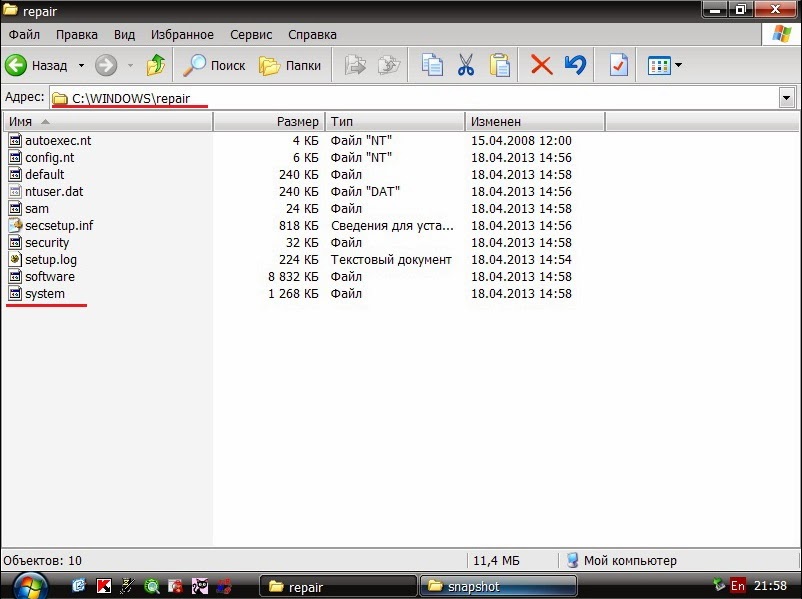
Есть и другой, более безопасный путь. Повреждённые данные можно не сносить, а переименовывать, а затем из папки восстановления копировать первоначальные файлы.
- Перезагружаемся и проверяем, устранена ли проблема.
Восстанавливаем с помощью командной строки
Если же никакого менеджера у вас под рукой нет, а проблему нужно срочно решить, то есть ещё способ с использованием командной строки. Зайти в неё можно следующими путями:
- Через безопасный режим. Для этого, как и говорилось ранее, нажимаем F8 сразу после перезапуска ПК. Однако, данный режим запускается не всегда, а иногда не поддерживает командную строку.
- Используя носитель с Windows XP. Там можно войти в консоль и найти ту самую командную строку. Для этого, после появления экрана приветствия, нажимаем клавишу R и выбираем необходимую для восстановления систему.
- Используя носитель с Windows 7 или 8. Мы прекрасно помним, что «починить» нам необходимо XP, но для вызова консоли этот вариант также приемлем. Нажимаем Shift+F10 сразу же, как появится окно выбора языка.
Следующим шагом после открытия командной строки будет определение конкретного названия поврежденного файла (software, system, sam, default или security) и точной буквы системного диска, на которой располагается ОС. Для этого предназначены две команды:
- wmic logicaldisk get caption (чтобы выяснить букву диска, являющегося системным);
- dir c: (отображает папки на диске С; если вы на находите там папок с нужным названием – просмотрите диск D таким же способом).

Далее восстанавливаем повреждённый файл, прописывая следующую команду (на примере system при расположении на диске C).
copy c:windowssystem32configsystem c:windowssystem32configsystem.bak
Удаляем проблемные файлы
Восстановливаем из резервной копии
copy c:windows
epairsystem c:windowssystem32configsystem
К примеру, они могут прописываться так:
copy c:windowssystem32configsoftware c:windowssystem32configsoftware.bak
или так (если системная папка находится на диске D):
copy d:windowssystem32configsam c:windowssystem32configsam.bak
Точно так же и в дальнейшем меняются команды и при удалении, и при восстановлении файла. Выходим из консоли (прописываем и выполняем команду Exit) и перезапускаем ПК. Если вы все вписали правильно, сообщение снова появиться не должно.
В некоторых случаях ни один из вариантов не помогает. Это может означать только одно – пора переустановить операционную систему полностью, это наверняка решит проблему. Надеемся, у вас всё получилось. Если что-то осталось непонятным, задавайте вопросы!
Похожие статьи:
-
ВКонтакте facebook обычная форма
Доброго дня и хорошего здравия! На OC Windows XP попытался воспользоваться вашими рекомендациями по «излечению» системного файла «C:WINDOWSsystem32configsystem»:
Архивируем существующие файлы
copy c:windowssystem32configsystem c:windowssystem32configsystem.bak
Удаляем проблемные файлы
delete c:windowssystem32configsystem
Восстанавливаем из резервной копии
copy c:windows
epairsystem c:windowssystem32configsystem
Пытаясь реализовать архивирование файла «system», получил отказ:
«! C:WINDOWSsystem32configsystem.rar: Невозможно открыть C:WINDOWSsystem32configsystem.
Процесс не может получить доступ к файлу, так как этот файл занят другим процессом».
Подскажите, пожалуйста, как можно получить копию «больного» файла «C:WINDOWSsystem32configsystem» для реализации вашей рекомендации?
Заранее благодарю.
Ошибка: «Не удаётся запустить Windows из-за испорченного или отсутствующего файла: WINDOWSSYSTEM32CONFIGSYSTEM ».
Можно ли по вашей методике безболезненно для системы восстановить WINDOWSSYSTEM32CONFIGSYSTEM на Windows XP sp3, используя загрузочный диск с sp2?
Заранее благодарю.

